Сброс настроек Android: удаляются обновления Android?
Делиться заботой!
Вот все о сбросе к заводским настройкам с удалением обновлений Android:
Нет, сброс к заводским настройкам не удалит ваши обновления Android.
Программы для Windows, мобильные приложения, игры - ВСЁ БЕСПЛАТНО, в нашем закрытом телеграмм канале - Подписывайтесь:)
Сброс к заводским настройкам позволяет удалить все ваши данные и настройки.
Он восстанавливает устройство до исходного состояния, удаляя всю хранящуюся на нем информацию.
Однако сброс к заводским настройкам не отменяет никаких обновлений Android, потому что это невозможно.
Если вы хотите узнать все о том, что происходит с вашим телефоном Android и его обновлениями после сброса настроек, то вы попали по адресу.
Продолжай читать!

Удаляет ли заводской сброс Android обновления Android?

Нет, сброс настроек Android не удаляет обновления Android.
Исходный образ Android не сохраняется на вашем телефоне.
Следовательно, как только вы обновите свой Android, вы не сможете вернуться к более старой версии.
То же самое касается сброса настроек.
Сброс к заводским настройкам просто приводит к чистому состоянию текущей версии Android.
Что такое сброс настроек Android?

Сброс к заводским настройкам, иногда также известный как аппаратный сброс или общий сброс, представляет собой полный программный сброс телефона, ноутбука или практически любого электронного устройства.
Сброс к заводским настройкам возвращает устройство в исходное состояние, удаляя всю информацию, хранящуюся на устройстве.
Неважно, какой марки смартфон вы используете.
Сброс к заводским настройкам работает одинаково на всех устройствах под управлением Android.
Вы найдете опцию сброса настроек для Android в настройках:
- Откройте приложение «Настройки» на телефоне или планшете.
- Нажмите «Система» > «Дополнительно» > «Параметры сброса».
- Нажмите Стереть все данные (сброс настроек) > Стереть все данные. Для завершения процесса может потребоваться ввести PIN-код, пароль или графический ключ.
- Если вы создали резервную копию своих данных перед очисткой устройства, восстановите их после завершения процесса.
Некоторые бренды также имеют комбинацию кнопок ввода, чтобы напрямую перевести ваше устройство в режим восстановления и восстановить заводские настройки оттуда.
После запуска сброса к заводским настройкам устройство начинает удалять все данные, настройки и приложения, которые были на устройстве.
Все, чего не было на вашем устройстве до того, как вы его приобрели, по существу стирается с вашего устройства.
Это означает приложения, ваши контакты, ваши сообщения и даже скрытые данные, такие как кеш и скрытые файлы.
Все удаляется.
После сброса к заводским настройкам на вашем устройстве остаются только стандартные приложения, с которыми оно поставлялось.
Однако, если Android изначально работал под управлением более старой версии Android, при сбросе к заводским настройкам никакие обновления Android не откатываются.
Ваш телефон по-прежнему будет работать под управлением той же версии Android после сброса.
Что именно удаляет заводской сброс Android?

Сброс к заводским настройкам удаляет все данные, которые не были загружены до того, как устройство было продано вам.
Кроме обновлений Android.
Стоковые приложения останутся или будут восстановлены.
Даже любое вредоносное ПО от производителя телефона, предварительно загруженное на ваше устройство, вернется после сброса настроек.
Это связано с тем, что ваше устройство возвращается в состояние, в котором оно было при первой загрузке устройства.
Это означает, что любые личные данные, такие как контактная информация, сообщения, скрытые файлы, изображения или скрытые файлы, которые находятся на самом устройстве, удаляются.
Важно отметить, что данные на внешних устройствах не будут стерты.
Это означает, что если на вашем устройстве есть карта microSD, данные на ней будут в безопасности и не будут удалены.
То же самое и с данными, сохраненными на вашей SIM-карте.
Стираются только данные на устройстве.
Таким образом, вам не нужно извлекать карту microSD перед сбросом настроек.
Что происходит со стандартными приложениями после сброса настроек?
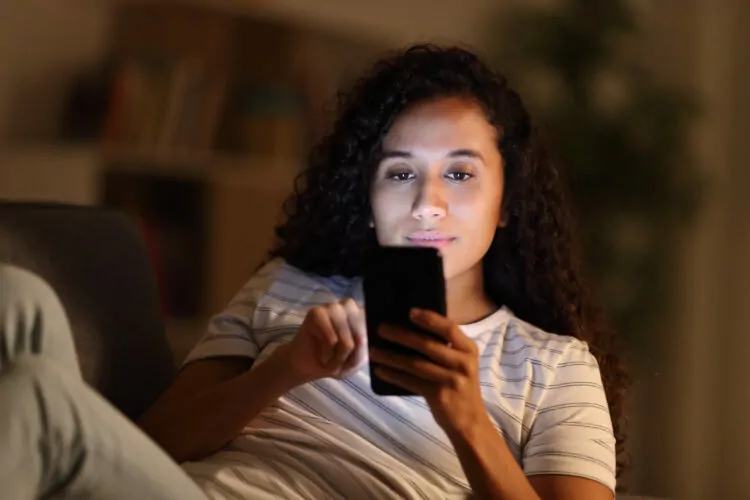
Таким образом, в зависимости от марки смартфона, который вы используете, ваш смартфон будет поставляться с несколькими стандартными приложениями.
Эти приложения включают такие приложения, как приложение для контактов, приложение для набора номера, приложение для обмена текстовыми сообщениями и приложение для камеры.
Это может варьироваться от бренда к бренду.
После сброса к заводским настройкам все стандартные приложения будут переустановлены на вашем устройстве.
Так что, если вам не нравилось использовать стандартные приложения и вы удалили или отключили их, они вернутся.
Но стандартное приложение потеряет все свои обновления, поэтому их, возможно, потребуется обновить через Play Store или собственный магазин приложений вашего бренда.
Например, Samsung использует свой Samsung Galaxy Store для обновления всех стандартных приложений.
Вам придется снова удалить или отключить все стандартные приложения, если они вам не нравятся.
Если вам нравятся стандартные приложения и вы хотите их использовать, вам придется обновить все приложения, поскольку приложения теряют свое обновление после сброса настроек.
В отличие от самого вашего Android, сброс к заводским настройкам не удаляет никаких обновлений Android, после сброса на вашем телефоне будет установлена последняя версия Android.
Что вы должны сделать перед сбросом настроек? (2 вещи)

Итак, теперь, когда вы решили выполнить сброс до заводских настроек, какие вещи вы должны сохранить, прежде чем делать это?
Ну и резервное копирование ваших данных, конечно.
Какой бы ни была причина сброса настроек, всегда делайте резервную копию данных.
Может быть, вы делаете это, чтобы исправить ошибку, или, может быть, вы отдаете свой телефон.
Вам потребуются ваши личные данные, если только вы не полностью отключитесь от сети, но я не думаю, что вы читали бы это руководство, если бы это было так.
Резервное копирование ваших личных данных гарантирует, что ваши личные данные в безопасности и готовы к передаче на то же устройство или на новое.
Резервное копирование №1
Самый простой способ настроить резервное копирование на Android-устройстве — использовать Google Диск.
Выполните следующие действия, чтобы создать резервную копию на Google Диске.
Не волнуйтесь, эти шаги одинаковы для всех устройств Android:
- Коснитесь приложения «Настройки», чтобы открыть настройки Android.
- Перейдите в «Облако и учетные записи» и нажмите «Резервное копирование и восстановление». Либо выберите «Система» > «Резервное копирование», если этот параметр недоступен на вашем устройстве.
- Выберите нужные параметры резервного копирования. Как уже упоминалось, одним из самых простых является Goole Drive. Телефоны обычно отображают дату последнего резервного копирования данных, а также информацию о том, как сделать резервную копию вручную.
Обратите внимание, что эта резервная копия не делает резервную копию всего.
Резервная копия системы на Google Диске сохраняет только следующую информацию:
- Контакты
- Сообщения
- События и настройки Календаря Google
- Wi-Fi сети и пароли
- Обои
- Настройки Gmail
- Приложения (он сохранит, какие приложения у вас были, и автоматически переустановит их после восстановления)
- Настройки дисплея (яркость и режим сна)
- Язык и настройки ввода
- Дата и время
- Настройки и данные для приложений, созданных не Google (это зависит от приложения)
# 2 Google Фото
Вы могли заметить, что эта резервная копия не создает резервные копии ваших фотографий и видео.
Кто хочет потерять их после сброса настроек?
К счастью, у Google также есть решение для этого.
Вы можете создать резервную копию всех своих фотографий и видео с помощью приложения Google под названием «Фотографии»:
- В Play Store загрузите Google Фото и откройте приложение.
- Нажмите «Меню» (три сложенные горизонтальные линии) вверху, а затем «Настройки».
- Выберите Резервное копирование и синхронизация.
- Включите переключатель Резервное копирование и синхронизация.
- Сделайте резервную копию фотографий из мест, отличных от папки вашей камеры, выбрав «Резервное копирование папок устройства» и выбрав папки для резервного копирования.
В зависимости от того, насколько велика ваша библиотека и насколько быстро ваше интернет-соединение, это может занять некоторое время.
После того, как все ваши личные медиафайлы будут сохранены в Google Фото, вы можете вздохнуть с облегчением.
Все ваши заветные воспоминания теперь в безопасности.
Теперь вы можете сбросить настройки устройства до заводских, не беспокоясь ни о чем. Если вы также сделали резервную копию всего остального.
После завершения сброса настроек вы можете восстановить все свои личные данные на новом или старом устройстве.
Вы также можете создавать резервные копии и восстанавливать свои данные в автономном режиме на своем персональном компьютере, если не доверяете этим крупным технологическим компаниям свои данные:
- Включите Android-устройство. Подключите телефон к компьютеру с помощью USB-кабеля, входящего в комплект телефона.
- В разделе «Настройки» > «Основные» > «Параметры разработчика» коснитесь «Отладка по USB» или «Отладка по Android».
- Проверьте свои уведомления, коснитесь элемента USB, чтобы просмотреть дополнительные параметры, затем коснитесь «Передача файлов».
- Телефон Android появится в проводнике Windows как доступное устройство, поэтому вы сможете копировать файлы с телефона Android на компьютер.
Какое бы направление вы ни выбрали, просто убедитесь, что вы сделали резервную копию своего устройства перед сбросом настроек.
Потому что у вас не будет другого шанса вернуть свои файлы.
Почему люди сбрасывают заводские настройки?

Сброс к заводским настройкам требуется во многих случаях.
Например, если вы продаете свой телефон незнакомому человеку.
Вы хотите защитить свои данные и конфиденциальность.
Таким образом, вы можете быть уверены, что любые пользовательские данные, независимо от того, насколько они скрыты на устройстве, будут удалены.
Однако имейте в виду, что удаленные данные на самом деле не удаляются.
Потому что, когда вы что-то удаляете, ваш компьютер в основном говорит, что физическое пространство, в которое записываются ваши данные, теперь можно перезаписывать.
Однако данные все еще существуют.
Итак, пока вы не загрузите что-нибудь, чтобы занять это место, оно все еще там.
Чтобы восстановить его, нужно просто по-другому взглянуть на свое устройство хранения и сказать ему, чтобы оно прекратило перезаписывать данные.
Гугл это тоже знает. Вот почему они предоставляют вам возможность зашифровать ваши данные.
Поскольку данные зашифрованы, даже если их восстановить, они будут бесполезны.
Убедитесь, что ваш телефон зашифрован, чтобы данные нельзя было восстановить после сброса настроек:
- Выберите «Настройки» > «Безопасность» > «Дополнительно» и нажмите «Шифрование и учетные данные».
- Включите шифрование телефона, если это еще не сделано.
Сброс к заводским настройкам также иногда помогает исправить неисправное устройство.
Иногда программная ошибка приводит к ненормальному поведению устройства.
Если проблема не может быть идентифицирована или диагностирована, сброс настроек обычно помогает.
Это связано с тем, что при сбросе к заводским настройкам удаляются все данные и настройки.
Таким образом, если какое-либо взаимодействие с пользователем вызвало ошибку, ее не должно быть на полностью перезагруженном устройстве.
Программы для Windows, мобильные приложения, игры - ВСЁ БЕСПЛАТНО, в нашем закрытом телеграмм канале - Подписывайтесь:)






